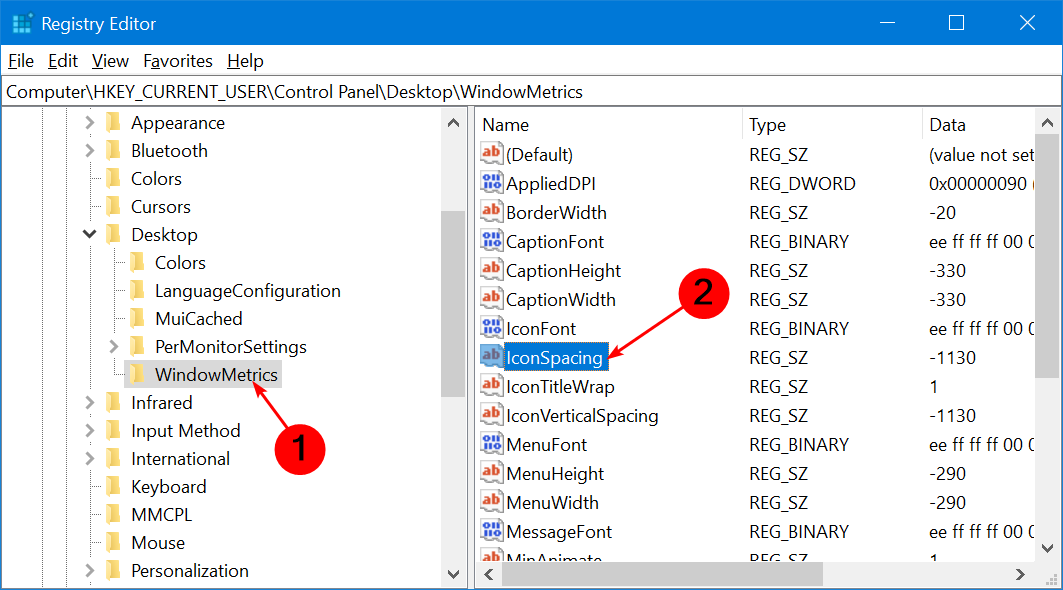רווח את סמלי שולחן העבודה שלך לארגון טוב יותר
- שולחנות עבודה רבים נראים עמוסים ולא מאורגנים מכיוון שהסמלים קרובים מדי זה לזה או שיש יותר מדי מהם על המסך בבת אחת.
- אם אתה רוצה ששולחן העבודה שלך יהיה מסודר ומאורגן, תצטרך לשנות את המרווח בין כל סמל.

שולחן העבודה הוא החלק הגלוי ביותר במחשב שלך, וזה המקום שבו תבלה הרבה זמן. Windows יכול לעזור לך לארגן את שולחן העבודה שלך, אבל לפעמים דברים מבולגנים, במיוחד עם מרווח הסמלים.
סמלים הם ייצוג של קבצים, תיקיות ויישומים במחשב שלך. ניתן להזיז אותם, להעתיקם, למחוק אותם ולשנותם. סמלים אלה עשויים להתפזר על שולחן העבודה אבל אתה יכול הפעל את תכונת הסידור האוטומטי למראה חלק יותר.
מדוע הסמלים שלי פרוסים על שולחן העבודה שלי?
ישנן מספר סיבות לכך שהסמלים שלך עשויים להיות פרוסים על שולחן העבודה שלך. חלקם כוללים:
- מספר מסכים - הסמל שלך עשוי להיות פרוש על שולחן העבודה שלך מכיוון שיש לך יותר מצג אחד מחובר למחשב שלך. יישומים מסוימים מציגים את הסמלים שלהם בכל המסכים.
- הזיז אותם בטעות - אתה יכול להזיז את סמלי שולחן העבודה שלך על ידי גרירתם. לחיצה אחת יכולה להזיז סמלים בכל שולחן העבודה שלך.
- התקנה/הסרה של תוכניות חדשות - סמלים בשולחן העבודה מוזזים לעתים קרובות כאשר תוכניות מותקנות או מוסרות. כאשר זה קורה, הסמלים שלך לא חוזרים למקום שבו הם שייכים באופן אוטומטי.
מרווח הסמלים המוגדר כברירת מחדל ב-Windows הוא די גדול, במיוחד אם יש לך הרבה סמלים בשולחן העבודה שלך. זה יכול להקשות על מציאת הסמל הרצוי מבלי לגלול מסביב. אתה יכול לערוך את מרווח הסמלים אם אתה רוצה להשיג יותר ארגון וניקיון בשולחן העבודה שלך.
כיצד אנו בודקים, בודקים ומדרגים?
עבדנו ב-6 החודשים האחרונים על בניית מערכת סקירה חדשה על האופן שבו אנו מייצרים תוכן. בעזרתו, עשינו מחדש את רוב המאמרים שלנו כדי לספק מומחיות מעשית על המדריכים שהכנו.
לפרטים נוספים תוכלו לקרוא כיצד אנו בודקים, סוקרים ומדרגים ב-WindowsReport.
כיצד אוכל לשנות את המרווח בין הסמלים?
1. שנה את גודל הסמלים באופן ידני
- החזק את Ctrl מקש ואז הקש + אוֹ - מקשים כדי להתאים את הגודל והמרווח של סמלי שולחן העבודה.
- ככל שאתה מגדיל את הגודל, המרווח גדל, ולהיפך.
בעוד ששיטה זו עשויה לעבוד עבור אנשים מסוימים, יש המעדיפים לשנות את ההגדרה כדי להשיג את רמת המרווח הרצויה. מרווח סמל שולחן העבודה עשוי להיות רחב מדי כאשר אתה משנה את גודל הסמלים בשיטה זו גורם לשולחן העבודה להיראות דביק.
2. ערוך את הרישום
- לחץ על חלונות + ר כדי לפתוח את לָרוּץ פקודה.
- סוּג regedit ופגע להיכנס.

- נווט למיקום הבא:
HKEY_CURRENT_USER\Control Panel\Desktop\WindowMetrics - לחץ על WindowMetrics בחלונית השמאלית ולאחר מכן לחץ פעמיים על IconSpacing בחלונית הימנית כדי לשנות את הערך.
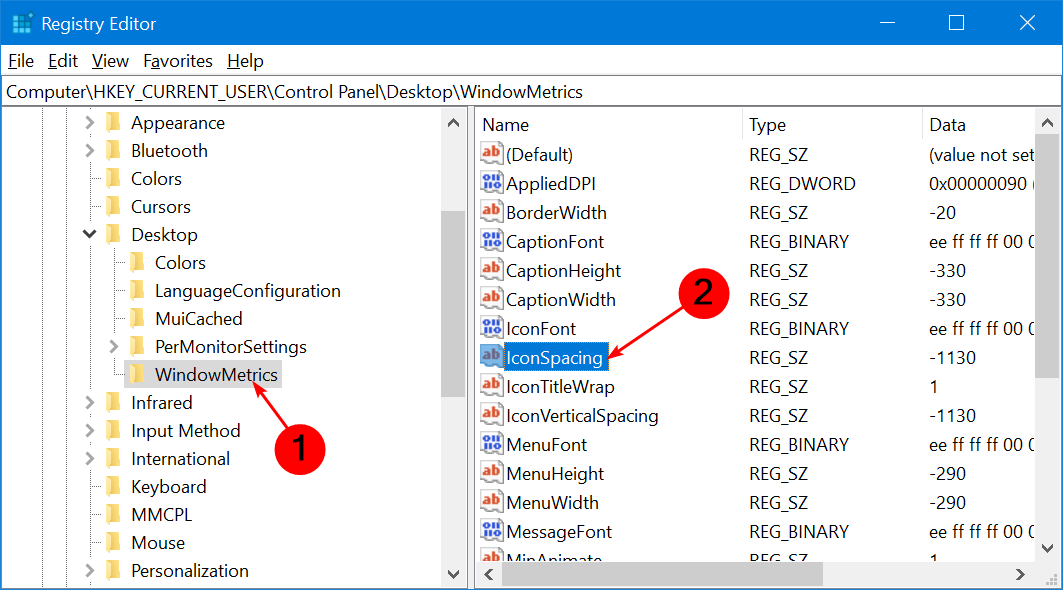
- בחר כל ערך בין -480 ל-2730 (-480 הוא המרווח המינימלי, -1128 הוא ברירת המחדל ו-2780 הוא המרווח המקסימלי).
- בֶּרֶז בסדר כדי לשמור שינויים.

שלבים אלה מיועדים למרווח אופקי. עבור המרווח האנכי:
- לחץ על WindowMetrics בחלונית השמאלית ולאחר מכן לחץ פעמיים על IconVerticalSpacing בחלונית הימנית כדי לשנות את הערך.

- בחר כל ערך בין -480 ל-2730 (-480 הוא המרווח המינימלי, -1128 הוא מרווח הסמלים המוגדר כברירת מחדל ו-2780 הוא המרווח המרבי ב-Windows 10).
- בֶּרֶז בסדר כדי לשמור שינויים.

- הפעל מחדש את המחשב כדי לשמור את השינויים.
אם אתה עושה גודל חופשי ובוחר ערכים אקראיים, ייתכן שתצטרך לחזור על השלבים האלה כמה פעמים עד שתקבל את המרווח הרצוי.
- אפליקציות Microsoft Store לעומת אפליקציות שולחן עבודה: באילו להשתמש?
- כיצד לפתוח ולהשתמש בלוח האמוג'י ב-Windows 10
- ערכת פיתוח תוכנה של Windows: כל מה שאתה צריך לדעת
- Clipchamp מגיע ל-Windows 10 כדי להחליף את עורך הווידאו
למרות ש-Windows 10 מאפשרת לך להתאים אישית את גודל הסמלים שלך ולשנות את המרווח שלהם, אם יש לך מספר גדול של סמלים על שולחן העבודה שלך, זה יכול לקחת זמן.
ישנן תוכניות שירות של צד שלישי שיכולות לעזור לך לשנות את המרווח בין סמלי שולחן העבודה שלך תוך שניות. כלים כאלה גם מאפשרים לך להתאים הגדרות אחרות, כגון גודל סמל, צבע ושקיפות.
שולחן העבודה שלך הוא המקום הראשון שאליו אתה מסתכל כשאתה מפעיל את המחשב והמקום האחרון כשאתה מכבה אותו. ככזה, חשוב לשמור את זה מאורגן כי זה יכול לעזור לך להישאר יעיל ולהגביר את הפרודוקטיביות.
אני מקווה שאחת מהשיטות הללו עזרה לך בדרכים להקטין את הרווח בין הסמלים בשולחן העבודה שלך ב-Windows 10.
כפי שראית למעלה, שינוי מרווח הסמלים ב-Windows 10 היה קל ומהיר לביצוע. אם תרצה לעשות יותר עם שולחן העבודה שלך, תיארנו כמה תוכנה להתאמה אישית של שולחן העבודה שיענה על הרבה מהצרכים שלך.
אם אתה נאבק בארגון, תהיה הקלה לגלות שקיים משגרי אפליקציות לשולחן העבודה כדי לפנות מקום ולייעל את העבודה שלך.
הודע לנו אם הצלחת להתאים את מרווח סמל Windows 10 שלך בקטע ההערות למטה.
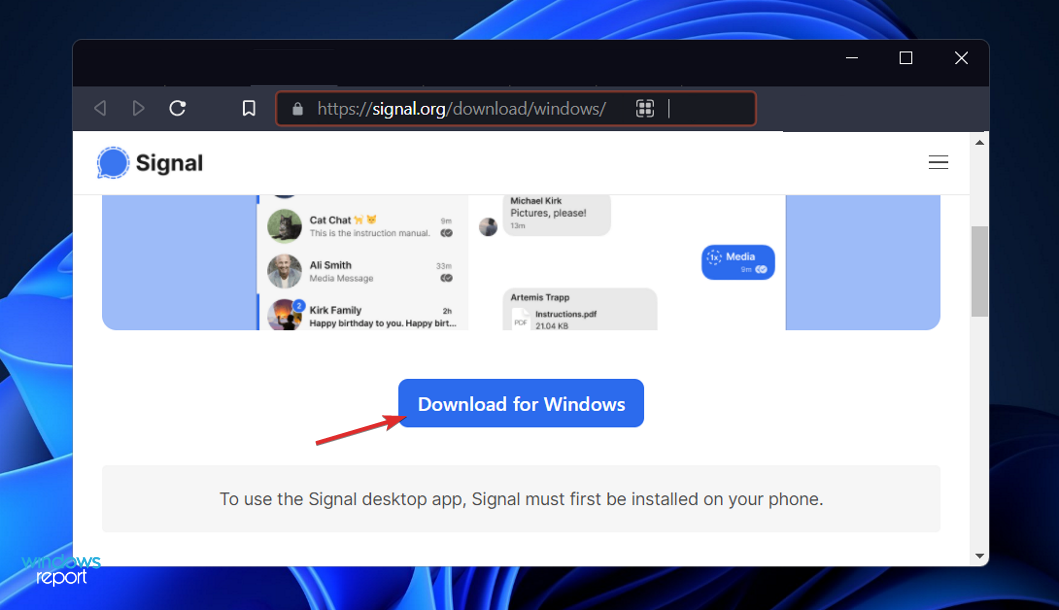
![כיצד להוסיף את Chrome לשולחן העבודה שלך [4 דרכים מהירות]](/f/b79efa80c39e8610383165613281d579.png?width=300&height=460)